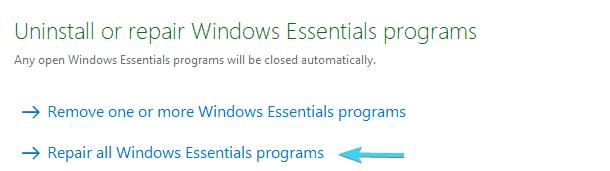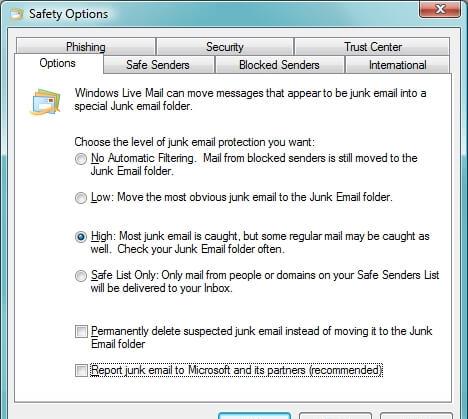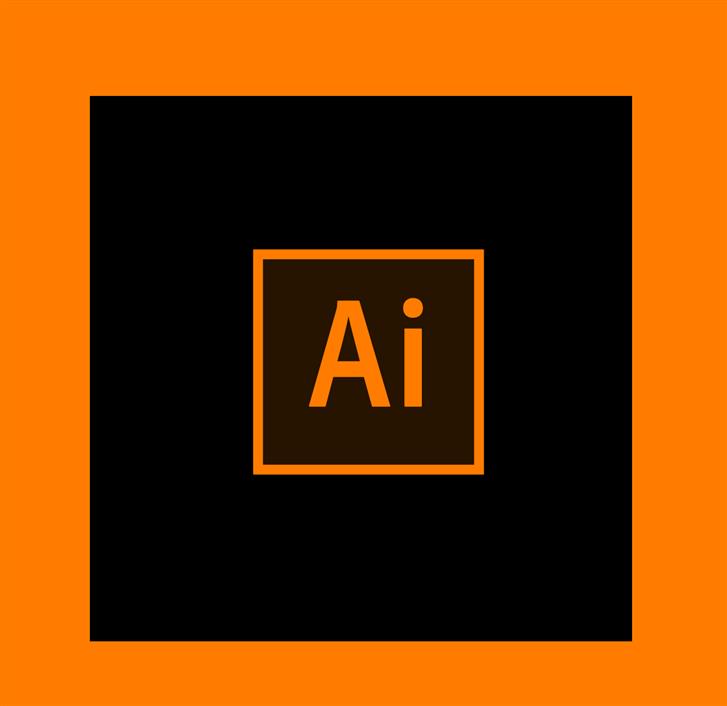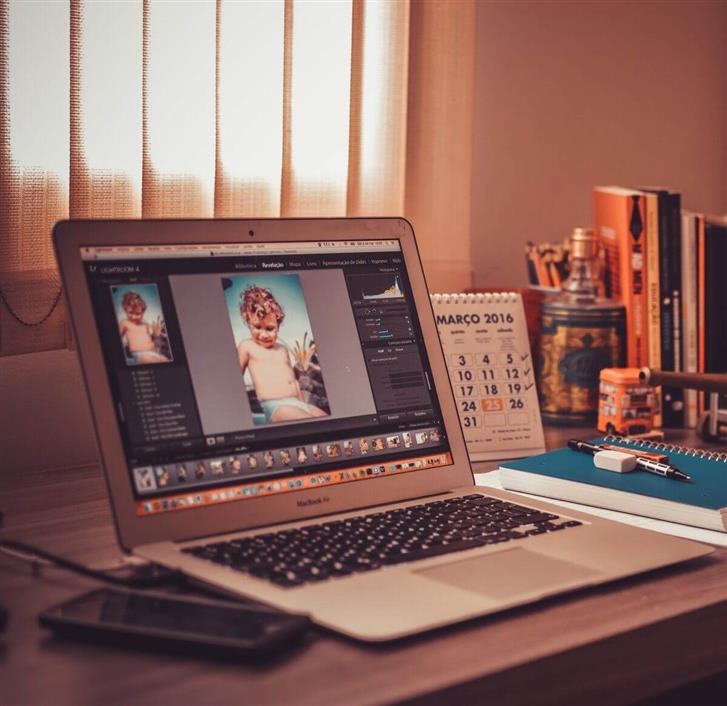Como muitos de vocês continuam usando o Live Mail, verifique se há momentos em que as coisas dão errado. Os problemas de anexo do Windows Live Mail estão definitivamente ocupando seu lugar na longa lista de erros que os usuários enfrentam continuamente.
Quando o Live Mail bloqueia um anexo que você recebe, ele mostra uma mensagem de aviso de que você já sabe de cor. A mensagem diz Tipo de arquivo proibido. Arquivo desativado.
Pronto para mudar isso? Neste artigo, listamos alguns procedimentos de solução de problemas para ajudá-lo a resolver vários erros de anexo do Live Mail.
Como posso corrigir problemas de anexo do Windows Live Mail?
1. Use a função Reparar
- No Barra de pesquisa do Windows, tipo Ao controle e aberto Painel de controle.
- Clique Programas.
- Em Programas, clique em Desinstalar um programa.
- Procurar por Windows Live Essentials no Lista de programas atualmente instalados, clique duas vezes nele.
- Clique Reparar todos os programas do Windows Live.
- Depois disso, reinicie o computador para que as configurações entrem em vigor.
Em vez de reinstalar o Essentials Suite desde o início e pensar no pior, recomendamos ativar a função Reparar.
Você não pode abrir o painel de controle? Dê uma olhada neste guia passo a passo para encontrar uma solução.
2. Altere as opções de segurança se os anexos do Live Mail não estiverem sendo exibidos
- Primeiro, entre no Live Mail.
- Clique no Aba azul no canto superior esquerdo.
- Passe o mouse para Opções.
- o Menu Opções contém mais submenus. Clique no que diz Opções de segurança.
- Clique Remetentes Seguros.
- Clique Adicionar.
- Agora, digite o endereço de email do remetente.
- Clique Está bem.
- Clique Aplique, então clique Está bem.
- Voltou para Opções → Opções de segurança.
- Clique Opções.
- Você provavelmente configurou isso para Alto (nesse caso, a maioria dos emails indesejados é capturada) em um determinado momento, mas tente selecionar Baixo desta vez.
- Clique Aplique e confirme.